苹果手机地图家和工作地如何设置的 苹果手机自带地图如何设定家和公司的地址
日期: 来源:铲子手游网
苹果手机地图家和工作地如何设置的,在日常生活中,苹果手机地图成为了我们不可或缺的导航工具,你是否知道,除了帮助我们找到目的地,苹果手机地图还可以设置家和工作地的地址,让我们更加便捷地导航到这些常去的地方。通过简单的设置,我们可以随时随地查找回家的路线,或者迅速找到去公司的最佳路径。苹果手机自带地图的这一功能,不仅方便了我们的日常出行,还提升了我们的生活品质。接下来让我们一起来了解一下如何设置苹果手机地图的家和工作地地址吧!
苹果手机自带地图如何设定家和公司的地址
具体步骤:
1.找到苹果手机自带的地图;
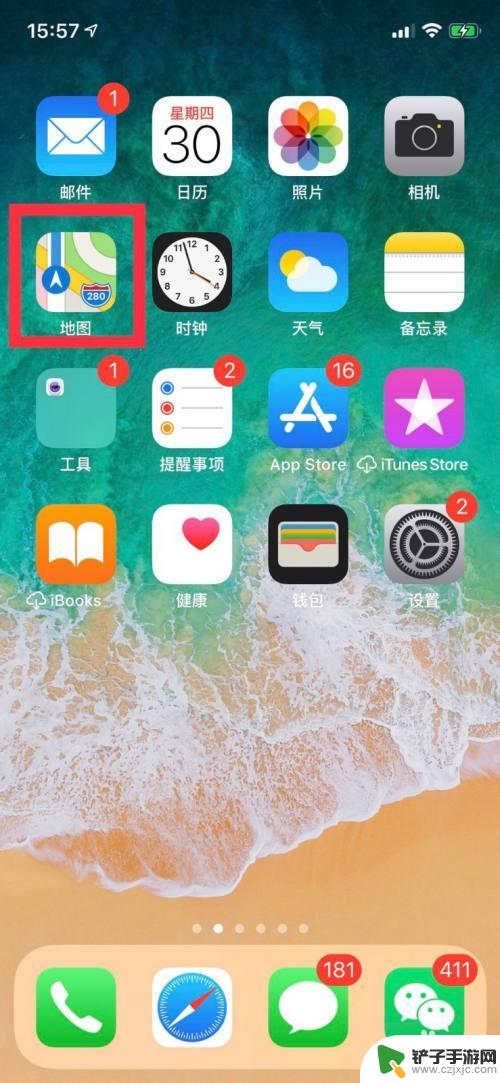
2.打开后看到下面有两个图标:家、工作;

3.点击家,会出现设置联系人名片;

4.打开我的联系人名片;

5.找到下方的添加地址;
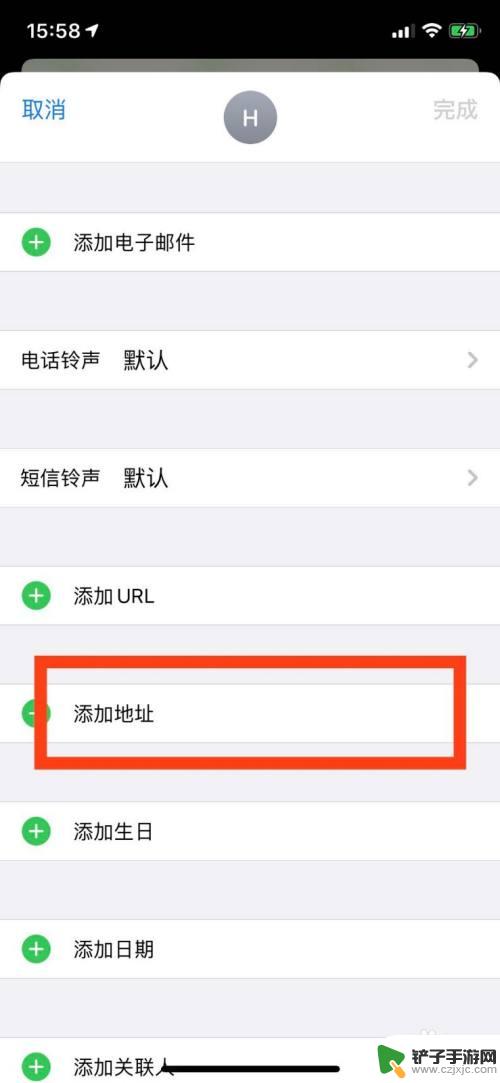
6.显示住宅,然后填写详细信息;
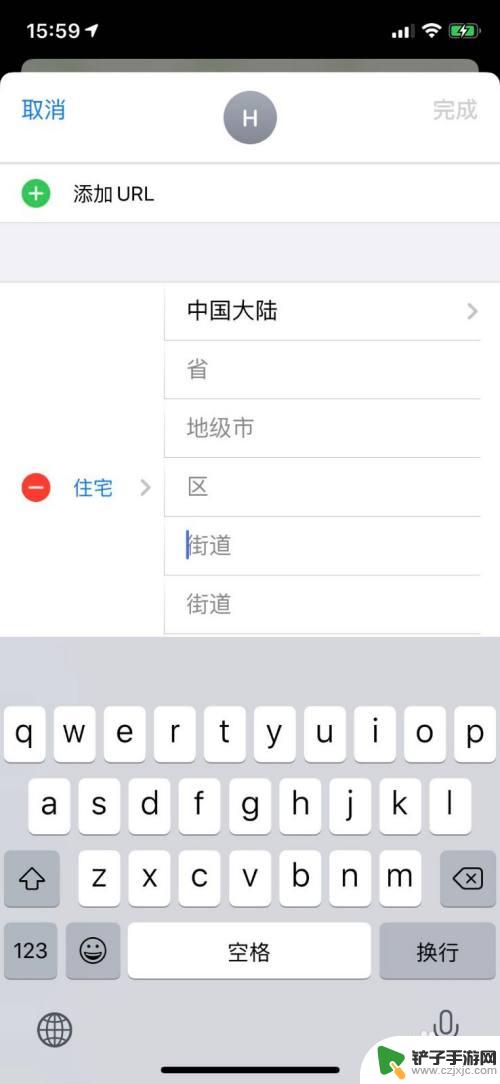
7.填写完成后,点击右上角的完成;

8.可以再点击添加地址;
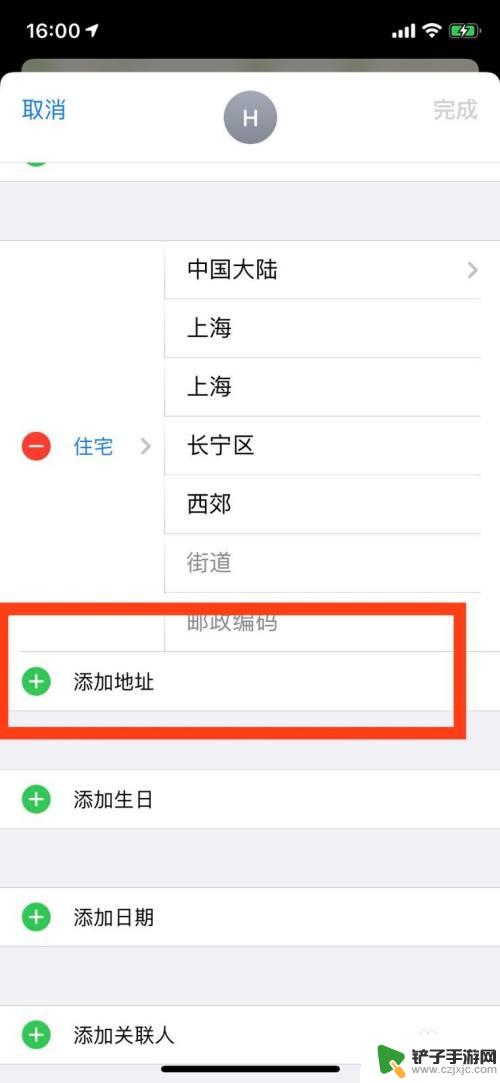
9.选择工作,并填写详细信息;
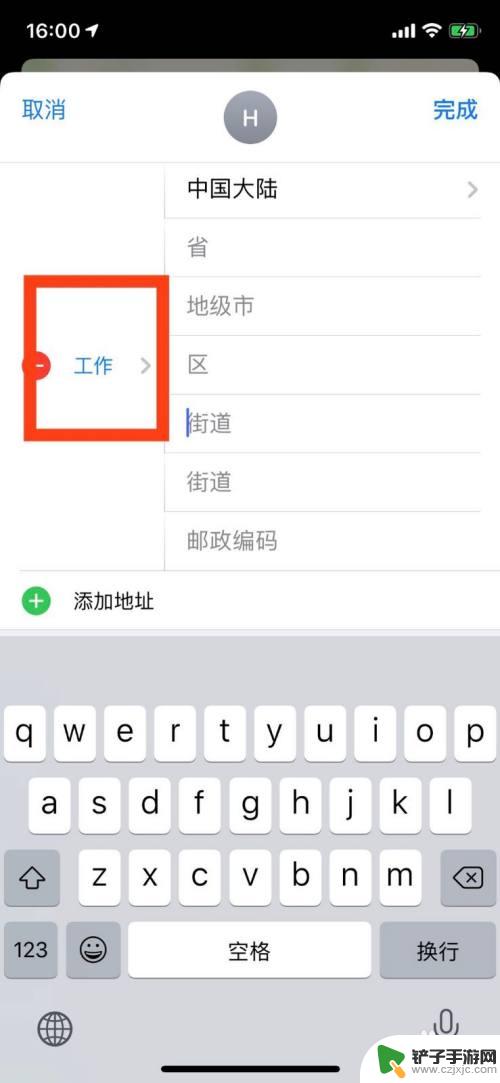
10.填写完成后,点击右上角完成;
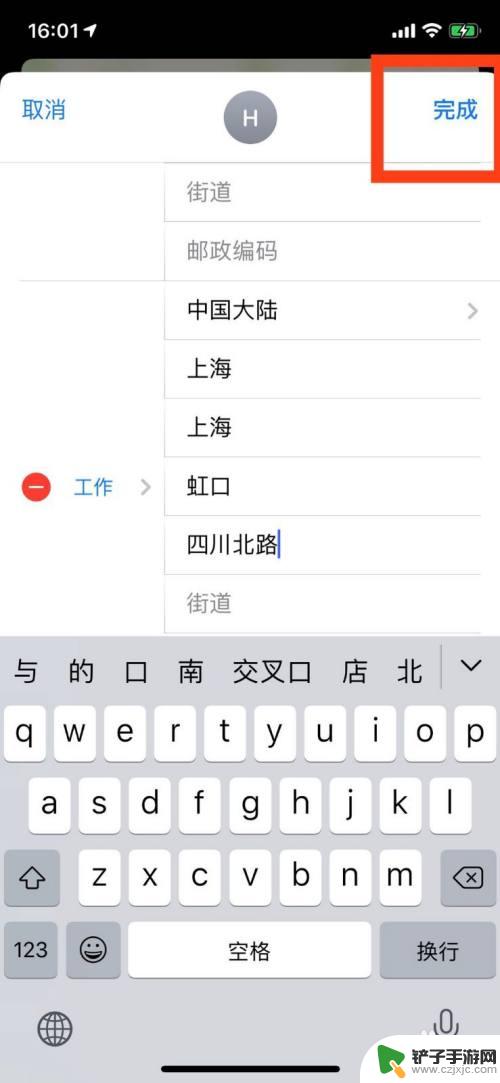
11.回到地图首页会看到家和工作地址都设置好了;
并能看到当前位置离这两个地点的时间;
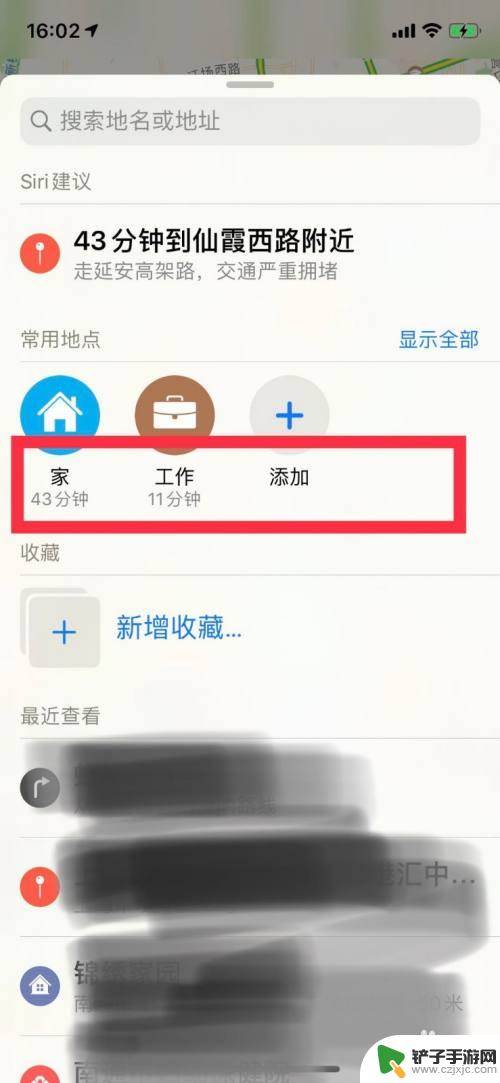
12.当你回家时,就可以直接点击家;
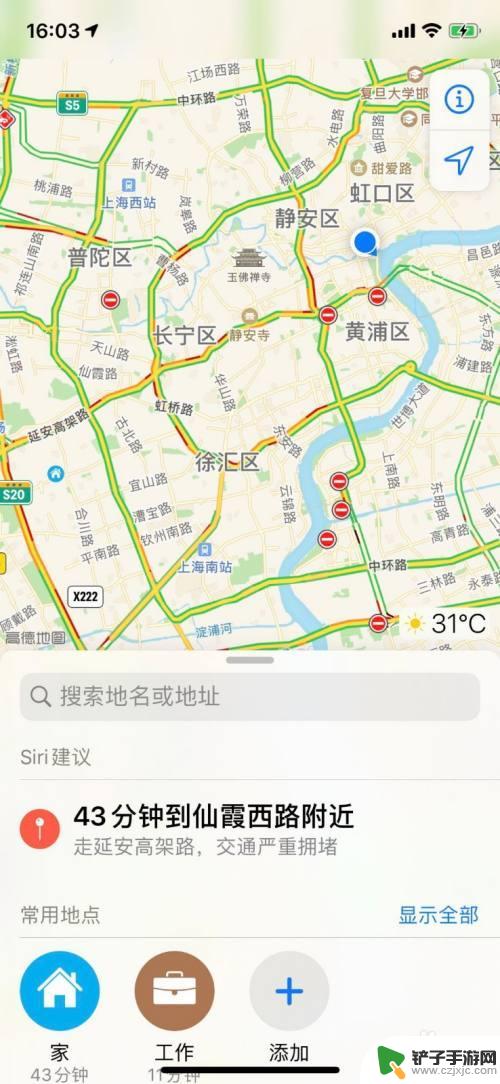
13.就会显示路线;
并能在下方选择交通方式。
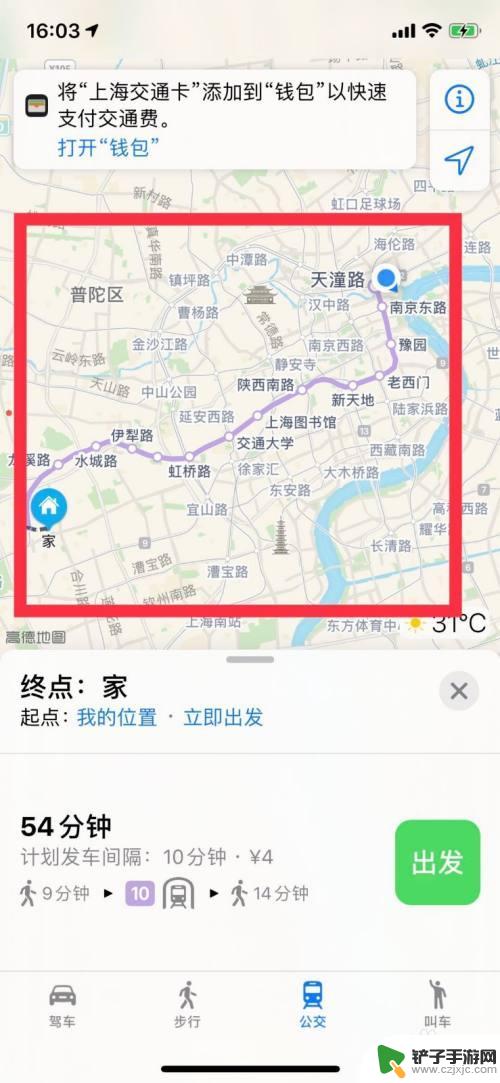
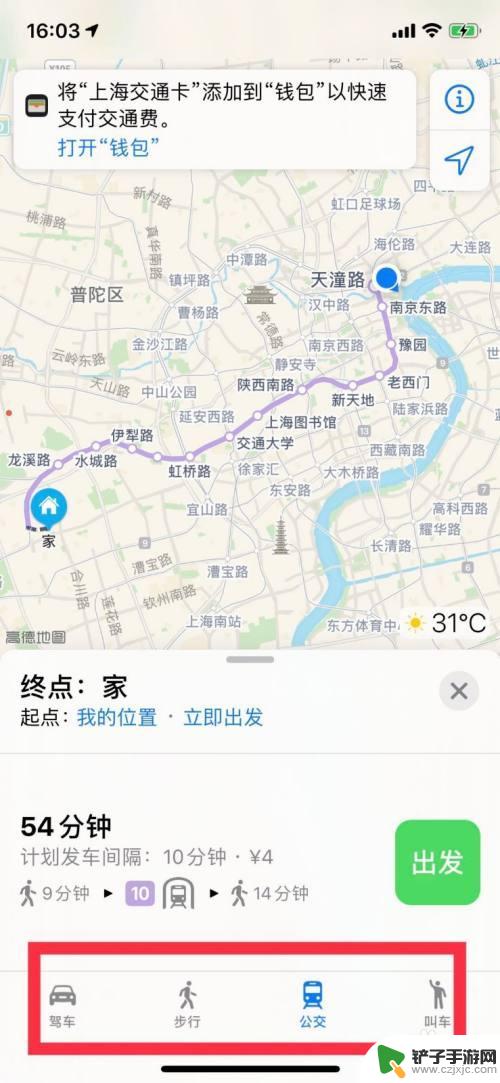
以上就是关于如何设置苹果手机地图中的家和工作地点的全部内容,如果遇到此类情况,您可以参照本文提供的操作进行解决,操作简单快速,一步到位。














